Kako dodati stihove u Apple Music Windows

Desktop aplikacija Apple Music omogućuje korisnicima da dodaju tekstove bilo kojoj pjesmi, s pjesmama u vašoj knjižnici.

Desktop aplikacija Apple Music omogućuje korisnicima da dodaju tekstove bilo kojoj pjesmi, s pjesmama u vašoj knjižnici. Dodatnim tekstovima za Apple Music upravlja se u zasebnom odjeljku kako bismo ih mogli izbrisati i vratiti se na izvornu pjesmu. Ovdje su upute za dodavanje stihova pjesama za Apple Music Windows.
Upute za dodavanje teksta pjesmama Apple Music Windows
Korak 1:
Otvorite pjesmu na Apple Musicu, zatim kliknite desnom tipkom miša na pjesmu i odaberite Svojstva na prikazanom popisu.
Korak 2:
Prikazujući sučelje pjesama, označit ćemo okvir Custom Lyrics za korištenje načina dodavanja pjesama za Apple Music Windows.
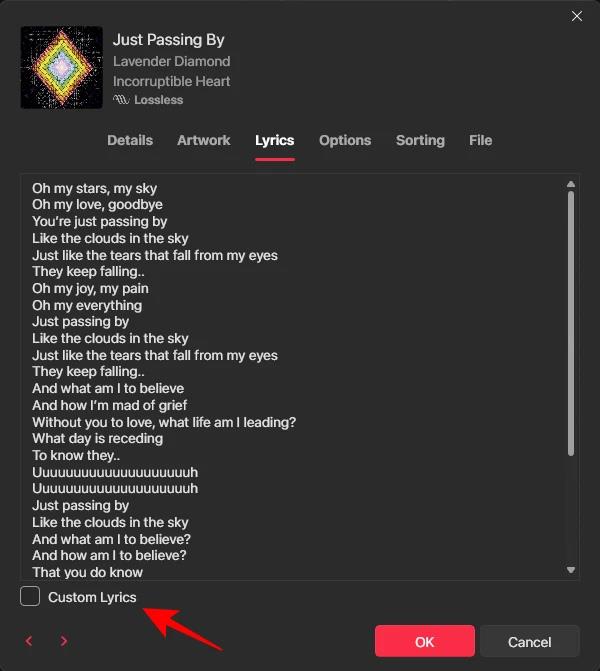
Korisnik zatim unosi tekst za Apple Music u sučelje kao što je prikazano u nastavku, a zatim kliknite OK ispod da biste spremili tekst za Apple Music.
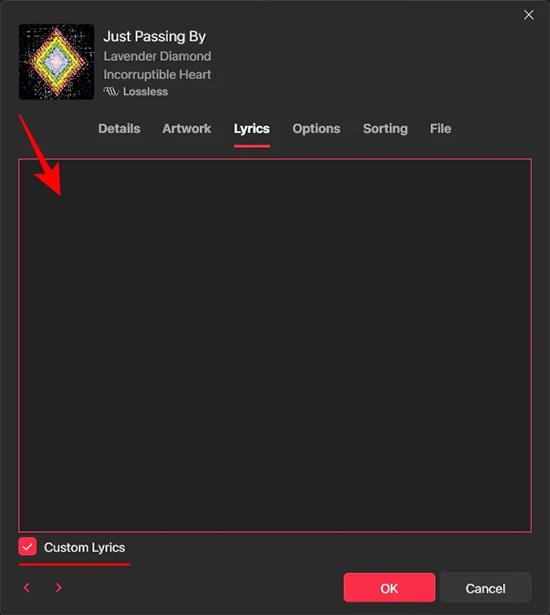
Korak 3:
Sada pustite pjesmu na Apple Musicu i dodirnite ikonu teksta da biste je prikazali sa strane. Tada ćete vidjeti dodane prilagođene tekstove.
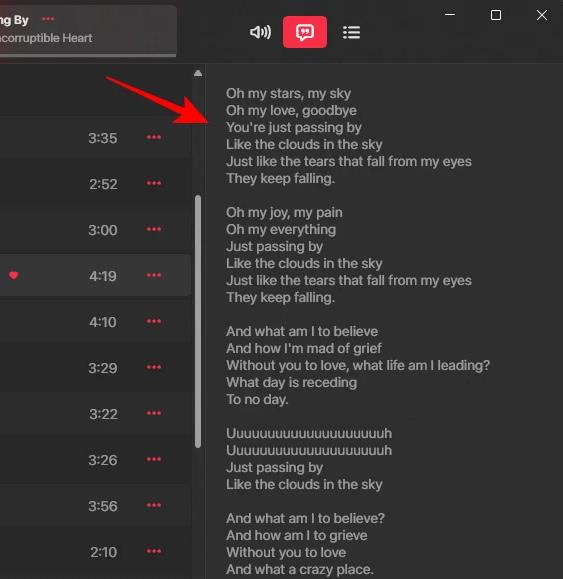
Korak 4:
U slučaju da želite izbrisati dodane tekstove za Apple Music, također kliknemo na Svojstva i zatim odaberemo karticu Stihovi . U ovom trenutku poništit ćete odabir odjeljka Prilagođeni tekstovi .
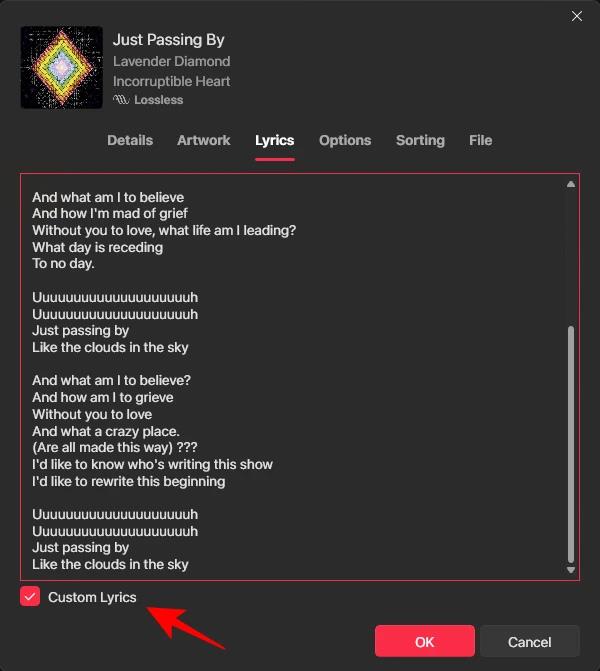
Korak 5:
Sada ćete biti upitani želite li izbrisati stihove dodane u Apple Music. Kliknite Ukloni prilagođene stihove da biste to učinili.
Na kraju kliknite OK za brisanje dodanih pjesama.
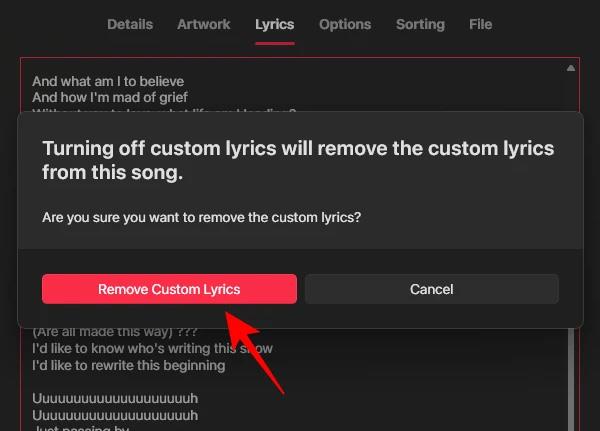
Provjera zvuka je mala, ali vrlo korisna značajka na iPhone telefonima.
Aplikacija Fotografije na iPhoneu ima značajku uspomena koja stvara zbirke fotografija i videozapisa s glazbom poput filma.
Apple Music iznimno je narastao otkako je prvi put lansiran 2015. Do danas je to druga najveća svjetska platforma za streaming glazbe koja se plaća nakon Spotifyja. Osim glazbenih albuma, Apple Music također je dom tisućama glazbenih videa, 24/7 radio postaja i mnogih drugih usluga.
Ako želite pozadinsku glazbu u svojim videozapisima, ili točnije, snimite pjesmu koja svira kao pozadinsku glazbu za video, postoji izuzetno jednostavno rješenje.
Iako iPhone uključuje ugrađenu aplikaciju Vrijeme, ponekad ne pruža dovoljno detaljnih podataka. Ako želite nešto dodati, postoji mnogo opcija u App Storeu.
Osim dijeljenja fotografija iz albuma, korisnici mogu dodavati fotografije u zajedničke albume na iPhoneu. Možete automatski dodavati fotografije u dijeljene albume bez ponovnog rada iz albuma.
Postoje dva brža i jednostavnija načina za postavljanje odbrojavanja/tajmera na vašem Apple uređaju.
App Store sadrži tisuće sjajnih aplikacija koje još niste isprobali. Uobičajeni pojmovi za pretraživanje možda neće biti korisni ako želite otkriti jedinstvene aplikacije, a nije zabavno upustiti se u beskrajno listanje s nasumičnim ključnim riječima.
Blur Video je aplikacija koja zamućuje scene ili bilo koji sadržaj koji želite na svom telefonu kako biste nam pomogli da dobijemo sliku koja nam se sviđa.
Ovaj članak će vas uputiti kako instalirati Google Chrome kao zadani preglednik na iOS 14.









